V tomto tutoriálu se dozvíme vše o skrytém panelu Nedávné soubory ve Photoshopu CC a o tom, jak nám může pomoci při prohlížení a výběru našich nedávno otevřených souborů.
V předchozím tutoriálu jsme se dozvěděli vše o úvodní obrazovce ve Photoshopu. Zmíním se o tom zde, protože úvodní obrazovka a panel Nedávné soubory jsou velmi podobné. Pokud jste tak ještě neučinili, vřele doporučuji přečíst si nejprve úvodní návod, než budete pokračovat.
Úvodní obrazovka se objeví, když spustíme Photoshop CC, a také se objeví, když zavřeme naše dokumenty. Jednou z nejlepších funkcí úvodní obrazovky je spolu s možnostmi vytváření nových dokumentů a otevírání existujících obrázků to, že pohodlně zobrazuje naše poslední soubory jako miniatury, což usnadňuje výběr a opětovné otevření toho, který potřebujeme.
Zde je to, jak vypadá moje úvodní obrazovka po spuštění Photoshopu, s miniaturami posledních souborů ve středu. Chcete-li znovu otevřít jeden z mých posledních souborů, stačí kliknout na jeho miniaturu. Druhý vyberu z levého horního řádku:
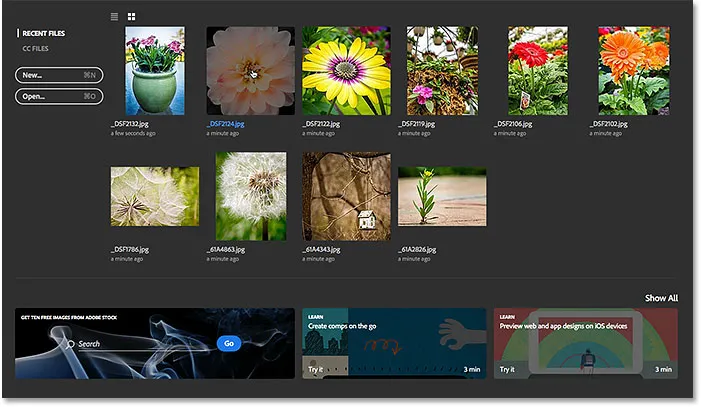
Výběr obrázku ze seznamu Nedávné soubory.
Obrázek se otevře ve Photoshopu:

Otevře se první obrázek. © Steve Patterson.
Zatím je vše dobré. Otevřel jsem svůj první obrázek. Co když tedy chci ponechat tento první obrázek otevřený, zatímco otevřím druhý obrázek, který je také z mého seznamu posledních souborů? Jak se dostanu zpět na úvodní obrazovku, abych si mohl prohlédnout miniatury posledních souborů a vybrat jiný obrázek?
Jednoduchá odpověď je, že nemůžu. Alespoň ne bez uzavření obrázku, který jsem již otevřel. Důvod je ten, že úvodní obrazovka se objeví, pouze pokud nejsou otevřeny žádné jiné dokumenty. Pro návrat na úvodní obrazovku a zpět na miniatury posledních souborů nemám jinou možnost než zavřít aktuální obrázek.
Jediným způsobem, jak získat přístup k mým nedávným souborům bez zavření mého aktuálního obrázku, alespoň ve výchozím nastavení, je přejít na nabídku Soubor na panelu nabídek v horní části obrazovky a vybrat Otevřít poslední . Tím se mé nedávné soubory zobrazí jako seznam. Problém je, že se v seznamu objevují pouze podle jména. Pokud si nepamatuji název hledaného obrázku, nevím, který z nich si vybrat. Stejný problém jsme viděli, když jsme se podívali, jak pracovat s deaktivovanou úvodní obrazovkou ve Photoshopu:
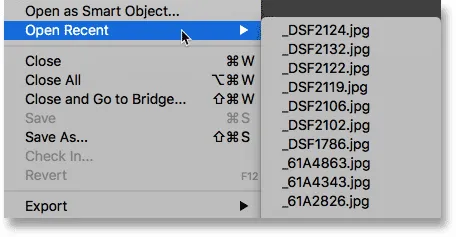
Příkaz Otevřít poslední zobrazí naše poslední soubory pouze podle názvu.
Nebylo by skvělé, kdyby existoval nějaký způsob, jak zobrazit naše nedávné soubory jako miniatury, aniž byste se museli vracet na úvodní obrazovku? Naštěstí existuje cesta díky pracovnímu prostoru Nedávné soubory Photoshopu!
Jak zapnout pracovní prostor pro poslední soubory
Ve výchozím nastavení je pracovní plocha Nedávné soubory vypnutá, ale můžeme ji snadno zapnout v předvolbách aplikace Photoshop. V počítači se systémem Windows přejděte na nabídku E dit v horní části obrazovky, zvolte Předvolby a poté zvolte Obecné . Na počítačích Mac (což právě používám) přejděte do nabídky Photoshop CC, zvolte Předvolby a poté Obecné :
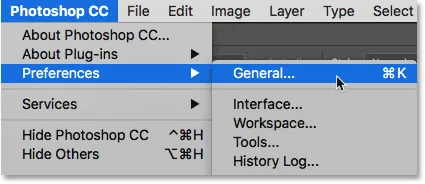
Přejděte na Upravit (Win) / Předvolby (Mac)> Předvolby> Obecné.
Otevře se dialogové okno Předvolby nastavené na Obecné možnosti. Při otevírání souboru vyhledejte možnost, která říká, že se při otevírání souboru zobrazí pracovní plocha Zobrazit poslední soubory . Klepnutím do jeho zaškrtávacího pole povolíte:
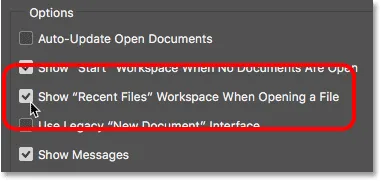
Výběr pracovního prostoru „Zobrazit poslední soubory“ při otevírání souboru “.
Aby se změna projevila, musíte ukončit a znovu spustit Photoshop. Chcete-li ukončit aplikaci Photoshop, v počítači se systémem Windows přejděte do nabídky Soubor a vyberte příkaz Konec . V systému Mac přejděte do nabídky Soubor a vyberte příkaz Ukončit Photoshop CC :
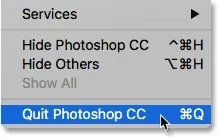
Přejděte na Soubor> Ukončit (Win) / Soubor> Ukončit Photoshop CC (Mac).
Poté znovu spusťte Photoshop stejným způsobem, jako byste normálně dělali. Zpočátku to nebude vypadat jinak. Zde vidíme, že jsem opět představen úvodní obrazovkou, stejně jako předtím. Stejný obrázek, který se má otevřít, znovu vyberu kliknutím na jeho miniaturu v seznamu Nedávné soubory:
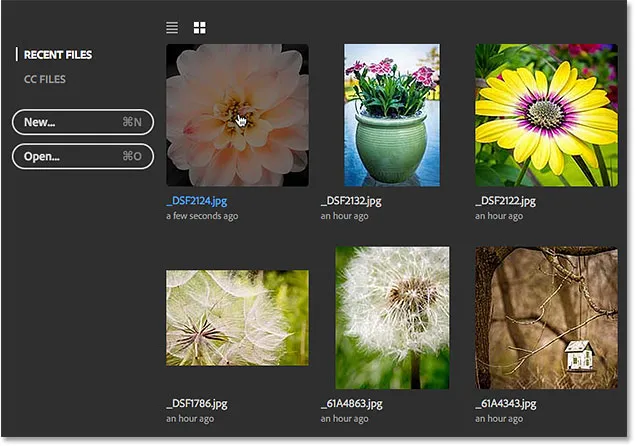
Výběr stejného obrázku jako naposledy.
A zde vidíme, že se obrázek znovu otevřel:

První obrázek se znovu otevře.
Panel Nedávné soubory
Nyní, když jsem povolil pracovní prostor Nedávné soubory, jak mohu zobrazit své nedávné soubory nikoli jako seznam jmen, ale jako miniatury?
Je-li povolen pracovní prostor Nedávné soubory, namísto prohlížení našich posledních souborů přejděte do nabídky Soubor a zvolte Otevřít poslední, jako jsme to udělali před chvílí, tentokrát přejděte do nabídky Soubor a zvolte Otevřít . Nebo použijte klávesovou zkratku, Ctrl + 0 (Win) / Command + 0 (Mac):
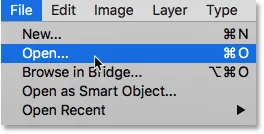
Přejít na soubor> Otevřít.
Dbejte přitom na panely podél pravé strany rozhraní Photoshopu. Ztlumil jsem zbytek rozhraní, aby byla oblast panelu lépe viditelná:
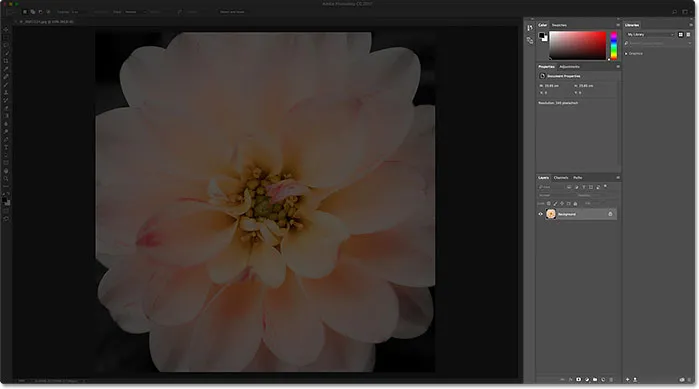
Sledujte panely vpravo.
Normálně, když zvolíme příkaz Otevřít, otevře se Průzkumník souborů v počítači se systémem Windows nebo Finder v počítači Mac, který poté použijeme k navigaci k obrázku, který chceme otevřít. Když ale zvolíme příkaz Otevřít s aktivovaným pracovním prostorem Nedávné soubory, všechny panely vpravo zmizí a budou nahrazeny panelem Poslední soubory :
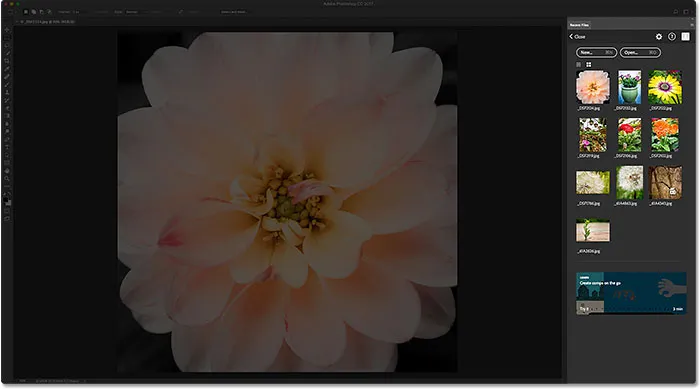
Místo ostatních panelů Photoshopu se zobrazí panel Nedávné soubory.
Panel Nedávné soubory je v podstatě miniaturní úvodní obrazovka, která nám poskytuje rychlý přístup k většině stejných možností, jaké bychom našli na skutečné úvodní obrazovce. Nahoře máme tlačítko Nový … pro vytváření nových dokumentů Photoshopu a tlačítko Otevřít … pro otevírání obrázků, které nejsou v našem seznamu Nedávné soubory:
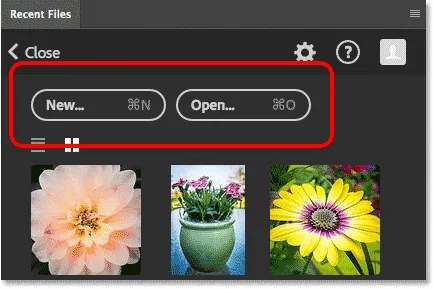
Panel Poslední soubory obsahuje stejná tlačítka Nový … a Otevřít … z úvodní obrazovky.
Ve spodní části je dokonce dlaždice s obsahem, který se v průběhu času mění, nabízí návody nebo položky ke stažení, stejně jako dlaždice, které najdeme na hlavní úvodní obrazovce. Kliknutím na dlaždici se otevře webový prohlížeč a dostanete se na web společnosti Adobe, kde najdete další informace k tématu:
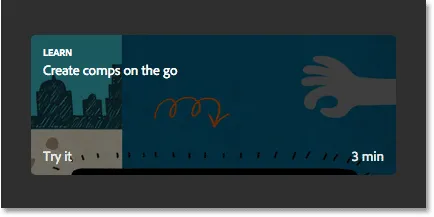
Úvodní obrazovka i panel Nedávné soubory obsahují dlaždice s dynamicky se měnícím obsahem.
Hlavním rysem panelu Nedávné soubory je však to, že zobrazuje naše poslední soubory jako miniatury, stejně jako na skutečné úvodní obrazovce. V závislosti na tom, kolik posledních souborů máte, bude možná nutné je procházet. Chcete-li soubor znovu otevřít, stačí kliknout na jeho miniaturu:
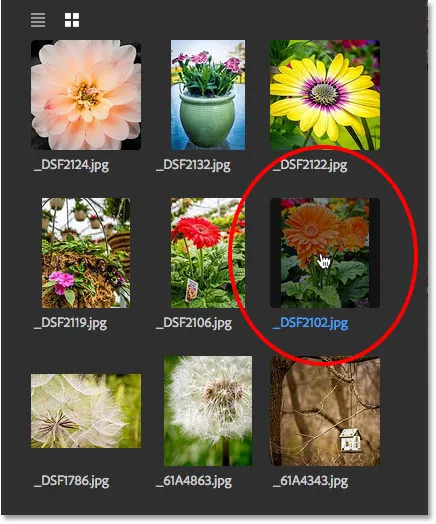
Výběr obrázku pro opětovné otevření na panelu Poslední soubory.
A tady vidíme, že se můj vybraný obrázek otevře ve Photoshopu:
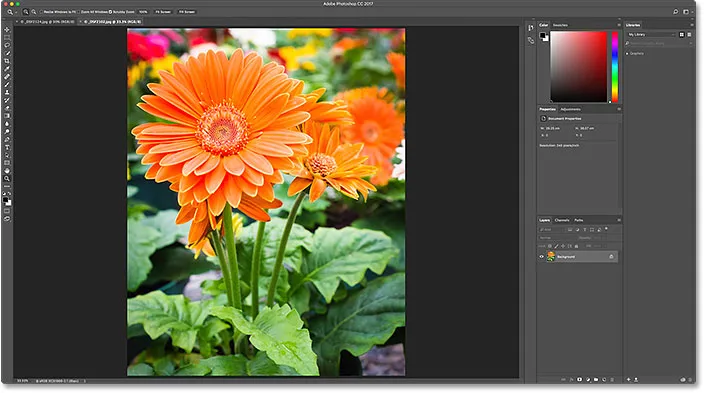
Otevře se druhý obrázek. © Steve Patterson.
Všimněte si, že jakmile se obrázek otevře, panel Nedávné soubory zmizí a původní panely Photoshopu se vrátí:
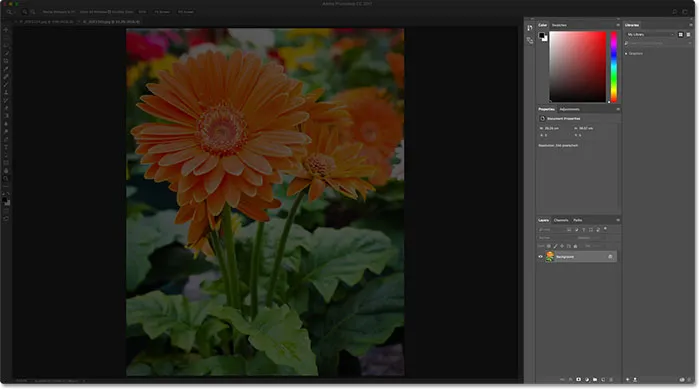
Po otevření vybraného obrázku se panel Poslední soubory zavře.
Všimněte si také, že vzhledem k tomu, že jsem se nemusel zavírat svým původním obrázkem, abych se dostal na panel Nedávné soubory, nyní mám oba obrázky otevřené současně, každý ve svém vlastním dokumentu. Chcete-li přepnout zpět na můj první obrázek, stačí kliknout na jeho kartu nad dokumenty:
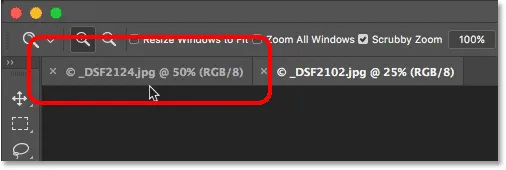
Mezi otevřenými dokumenty můžete přepínat kliknutím na karty.
A nyní se znovu objeví první obrázek, který jsem otevřel:
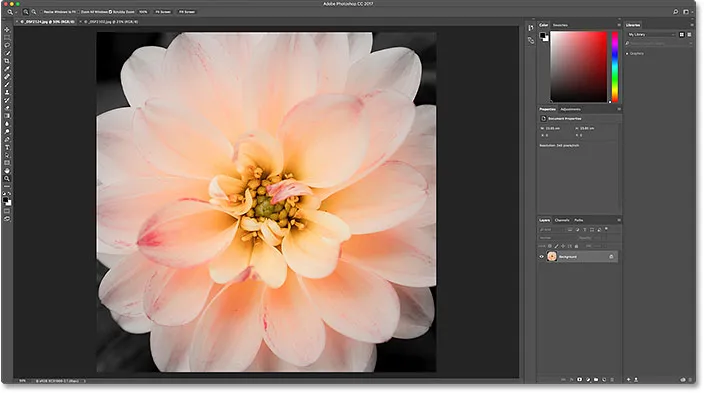
Zpět na zobrazení původního obrázku.
Jak vypnout panel Nedávné soubory
Přestože je pracovní plocha Nedávné soubory ve Photoshopu CC ve výchozím nastavení zakázána, může být ve skutečnosti velmi užitečná, zejména pokud potřebujete pravidelně znovu otevírat poslední soubory. Chcete-li ji však vypnout, stačí stisknout Ctrl + K (Win) / Command + K (Mac) na klávesnici a rychle se vrátit k obecným předvolbám aplikace Photoshop.
Poté zrušte zaškrtnutí stejného pracovního prostoru Zobrazit poslední soubory při otevírání souboru . Aby se změna projevila, musíte znovu opustit a znovu spustit Photoshop:
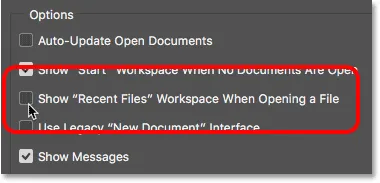
Chcete-li jej vypnout, zrušte zaškrtnutí políčka „Zobrazit poslední soubory“ při otevírání souboru.